W tym artykule omówione o metodach, które pomogą „zapisać” smartfon, tablet lub inne urządzenie z zapomnianego klucza graficznego.
Zawartość
- Jak usunąć klucz graficzny i wyłączyć blokadę ekranu na Androida?
- Najłatwiejszy sposób na usunięcie klucza graficznego: 4 opcje
- Zdejmij klucz graficzny za pomocą rozładowania baterii telefonu lub połączenia
- Jak usunąć klucz graficzny, odblokowując telefon z Androidem za pośrednictwem konta Google?
- Jak usunąć klucz graficzny za pomocą specjalnych programów?
- Jak usunąć klucz graficzny - wskazówki i rozwiązanie awaryjne: Ponownie uruchomić smartfon lub tablet
- Wideo: Jak usunąć klucz graficzny?
Prawie wszyscy użytkownicy smartfonów polegają na kodzie bezpieczeństwa, z którym mogą blokować lub odblokować urządzenie, aby chronić swoje dane przed wścibskimi oczami. Ale zdarza się również, że właściciele telefonów zapominają o swoim hasło punktowym i pojawia się problem - jak usunąć klucz graficzny. Oczywiście możesz skontaktować się ze specjalistą w celu uzyskania pomocy, ale jeśli użyjesz odpowiednich sztuczek, możesz to zrobić samodzielnie. Do tej pory istnieją dość różnorodne sposoby, które pomogą ci poradzić sobie z problemem.
Jak usunąć klucz graficzny i wyłączyć blokadę ekranu na Androida?
Klucz graficzny jest jednym z najbardziej niezawodnych i powszechnych sposobów ochrony telefonu przed zewnętrznym dostępem. Jest to schematyczny wzór punktów na ekranie, w sekwencyjnym połączeniu, którego hasło dostępu jest kodowane.
- Jeśli pamiętasz swój schemat, najprawdopodobniej nie będziesz mieć problemów z tym, jak usunąć klucz graficzny. Możesz łatwo aktywować i dezaktywować blokadę ekranu w Android. Odpowiedni parametr można znaleźć w ustawieniach Androida w regionie „Bezpieczeństwo”, „Blokowanie i ochrona” lub „Bezpieczeństwo urządzenia”.
- Dokładna nazwa zależy od producenta urządzenia. Na przykład w Samsung Galaxy S8 (z Androidem 8) znajdziesz go w sekcji „Urządzenia bezpieczeństwa”, a następnie w „telefonie bezpieczeństwa”.
- Android oferuje kilka sposobów blokowania lub odblokowania urządzenia. Na przykład za pomocą klawisza graficznego, kodu pinowego lub odcisku palca.
- Aby wyłączyć zamek, przejdź do tego samego obszaru w ustawieniach, w których go wykonałeś. Kliknij „Bezpieczeństwo”, a następnie kliknij „Screenshot”. Gdy pojawi się żądanie, wprowadź bieżący kod PIN lub klucz graficzny. Wybierz opcję „Wyłącz” lub kliknij opcję „Nie”. Rozważać - Blokowanie może być dezaktywowane dopiero po wcześniejszym wprowadzeniu kodu PIN lub klucza graficznego. Kliknij „Gotowy”.
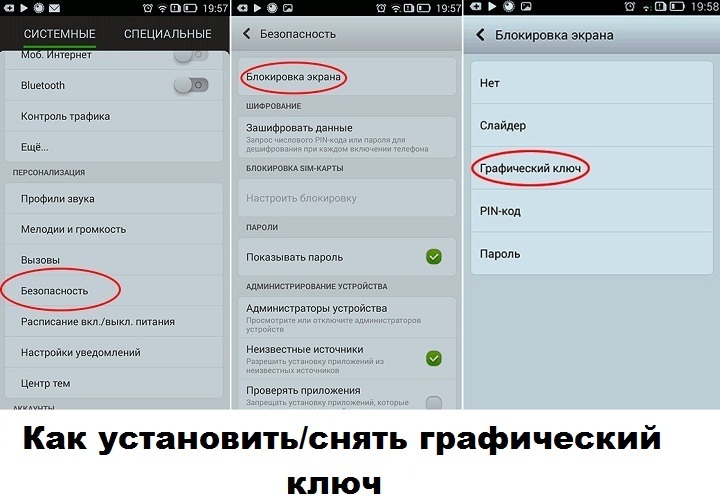
Najłatwiejszy sposób na usunięcie klucza graficznego: 4 opcje
Dla współczesnych użytkowników gadżety utraty hasła graficznego są często powodem paniki. Chociaż nie wszystko jest tak tragiczne, istnieje wiele sposobów odblokowania telefonu bez uciekania się do pomocy specjalistów. Ale zanim weźmiemy pod uwagę te metody, chciałbym przypomnieć o prostych działaniach, które musisz podjąć!
- Metoda nr 1 - Mamy nadzieję na szansę! Pamiętaj - aby usunąć klucz graficzny, zawsze można eksperymentować z hasłem graficznym, wprowadzenie różnych kombinacji i przynajmniej używanie Pięć prób Dopóki telefon nie zostanie zablokowany przez krótki czas. Być może będziesz mógł wprowadzić jedną z odpowiednich opcji.
- Metoda nr 2-We skręca do kodu PIN. Po użyciu wszystkich prób na wyświetlaczu pojawia się napis: „Zapomniałem hasła/szablonu/liczby. Klucz ”będzie oferował wprowadzenie kodu PIN, w niektórych modelach czasami wyświetlany jest napis„ dom ”. Wprowadzenie kodu PIN rozwiąże problem z dostępem!
- Metoda nr 3-go do kodu PAK. Jeśli wprowadzisz to hasło nieregularnie trzy razy, karta SIM zostanie zablokowana. Za pomocą kodu PUK możesz odblokować, a następnie ustawić nowy klucz graficzny na urządzeniu. Jeśli nie masz kodu PUK, musisz skontaktować się ze swoim operatorem mobilnym. Po wprowadzeniu kodu PUK powinieneś wybrać funkcję menu „Home”. A następnie przestrzegać wymagań ustawień telefonu, w których możesz zmienić lub całkowicie usunąć klucz graficzny.
- Innym sposobem usunięcia klucza graficznego pod numerem 4 jest sposób korzystania z pamięci podświadomej. Powinieneś zapytać swojego przyjaciela lub ukochaną osobę podczas snu lub natychmiast po snu, daj telefon i zapytać o coś, na przykład. Istnieje duże prawdopodobieństwo, że automatycznie wprowadzisz hasło poprawnie. W końcu twój mózg przekazuje sygnał do twoich dłoni i palców. I być może szybko poradzisz sobie ze swoim trudnym zadaniem.
Jeśli zrobisz to automatycznie usuń klucz graficzny, Teraz przejdź do ustawień i usuń klucz. W końcu, najprawdopodobniej, ta sztuczka nie zadziała po raz drugi.
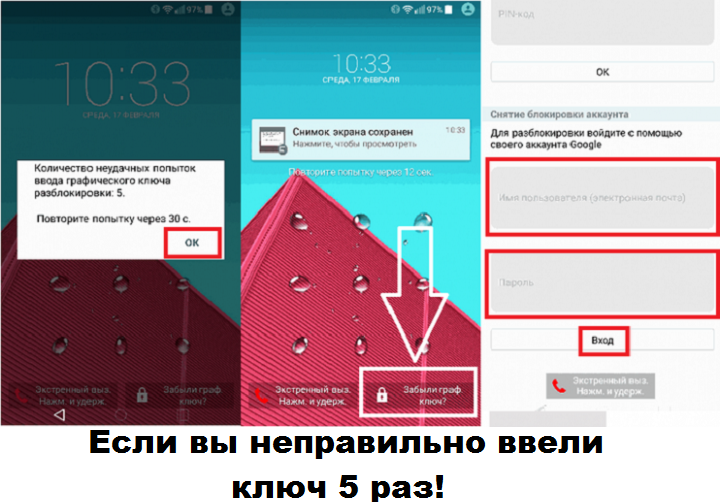
Zdejmij klucz graficzny za pomocą rozładowania baterii telefonu lub połączenia
- Ta metoda działa wtedy Kiedy telefon jest dość zwolniony. Jak tylko pojawia się menu ostrzeżenia o rozładowaniu baterii - nie trać czasu. Wprowadź menu, które pokazuje informacje o kategorii baterii - „Stan baterii”, natychmiast wróć do menu Ustawienia „Bezpieczeństwo” i wprowadzić niezbędne zmiany w celu usunięcia klucza graficznego. Bardzo ważne jest, aby używając tej metody, konieczne jest działanie bardzo szybko, ponieważ telefon może całkowicie rozładować. Ponadto takie okno wyskakuje na bardzo krótki czas do 15 sekund.
- Możesz zapytać przyjaciela Zadzwoń do swojego numeru. Ale algorytm działań opiera się na fakcie, że po rozmowie przejdziesz do menu Ustawienia i wracasz do pierwszego punktu, jak opisaliśmy w celu usunięcia hasła. Ta metoda jest odpowiednia dla wersji modeli z Androidem od 2.2. Jeśli masz bardziej stary model, po zakończeniu rozmowy telefon zostanie ponownie zablokowany!
Ważne: ale te metody pozwalają ominąć samo hasło! Aby go całkowicie usunąć, nadal musisz przypomnieć sobie stara rysunek punktowy lub przejść do bardziej radykalnych metod. Można to użyć tylko do wejścia do systemu.

Jak usunąć klucz graficzny, odblokowując telefon z Androidem za pośrednictwem konta Google?
- Konto Google można również użyć do odblokowania nowych smartfonów i tabletów w celu usunięcia klucza graficznego. Jest to możliwe dzięki Funkcje „znajdź moje urządzenie”, Który jest zwykle zawarty w nowych urządzeniach z Androidem. Czasami ta funkcja jest również znana jako „Menedżer urządzeń z Androidem” lub „Znajdź moje urządzenie”. Na niektórych smartfonach i tabletach możesz również zdalnie zmienić hasło. Chociaż różni się to w zależności od urządzenia, musisz spróbować!
- Głównym wymogiem jest użycie urządzenia z Androidem Z kontem Google. Ponadto funkcja „Znajdź moje urządzenie” powinna zostać aktywowana, aby zwykle ją używać domyślnie. Można to zrobić w ustawieniach bezpieczeństwa urządzenia poniżej katalogu administracji urządzenia.
- Ale już Odwiedź stronę internetową android.com/find I przejdź do systemu z konto Google, którego używasz również do urządzenia z Androidem. Tutaj wszystkie urządzenia związane z konto Google są wymienione w lewym górnym rogu. Wybierz urządzenie, którego chcesz użyć, aby aplikacja „Znajdź moje urządzenie” mogła najpierw się z nim połączyć. W razie potrzeby może to potrwać kilka minut. Tak poza tym, Witryna pokazuje nawet dokładną lokalizację, dokładniej, technikę!
- Ale już Kliknij „Blokowanie/blokowanie urządzenia” poniżej po lewej stronie. Korzystając z tej funkcji, urządzenie można zablokować i dostarczyć komunikat (na przykład utracony). W przypadku niektórych urządzeń możesz również przypisać nowe hasło tutaj. W takim przypadku wybierz nowe hasło i kliknij „Blok” poniżej. Poczekaj kilka sekund, podczas gdy nowe hasło jest używane. W niektórych przypadkach działa to jak pin numeryczny, więc spróbuj! Jeśli pomijasz blokadę ekranu w ten sposób, możesz utworzyć nową pożądaną blokadę w ustawieniach urządzenia.

Jak usunąć klucz graficzny za pomocą specjalnych programów?
Do tej pory istnieje wiele różnych programów do usunięcia klucza graficznego. Ale nie wszyscy są oficjalni, a zatem nie wszystkie legalne. Dlatego zalecamy tylko uzasadniony i bezpieczny sposób odblokowania ekranu na urządzeniu z Androidem.
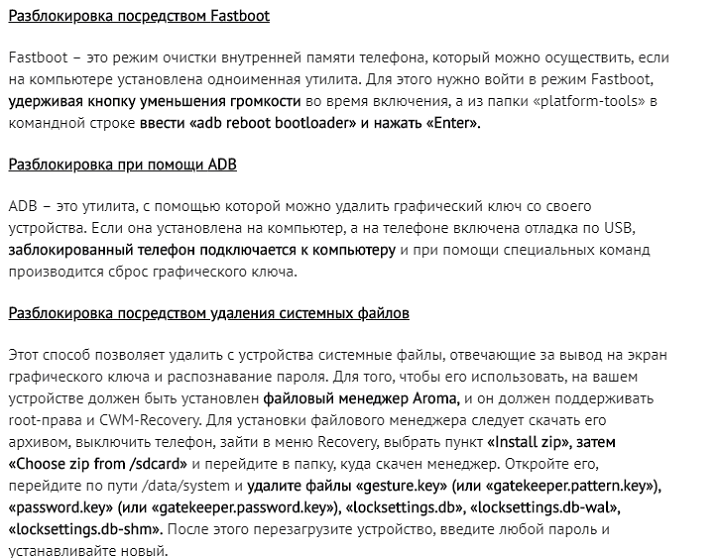
Jest to możliwe przy użyciu odzyskiwania danych mobiledic Android
Pomoże odblokować klucz graficzny bez utraty danych.
Jak to działa: Zainstaluj, uruchom program i wybierz „Usuwanie ekranu blokady Androida”.
- Przede wszystkim musisz pobrać to narzędzie, aby przywrócić dane z Androidem na komputer, zainstalować i uruchomić, a następnie przejść do „Dodatkowych narzędzi” i „usuwania ekranów Androida”. W tej chwili podłącz swojego Androida Do komputera za pomocą kabla USB.
- Rozpocznij analizę urządzenia. Gdy pojawi się to okno, po prostu kliknij przycisk Start, aby przejść do następnego. Oprogramowanie wymaga włączenia debugowania USB i wcześniejszego wyboru trybu MTP.
- Następnie musisz pobrać pakiet odzyskiwania. Gdy tylko telefon przejdzie w tryb ładowania, automatycznie rozpocznie ładowanie pakietu odzyskiwania. Powinieneś po prostu poczekać, aż wszystko się skończy.
- Usuń klucz graficzny Android bez danych. Na ostatnim etapie zostaniesz poproszony o przeczytanie umowy przed odblokowaniem hasła. Następnie kliknij przycisk „Uruchom”, aby potwierdzić zadanie. Najczęściej blokada ekranu jest usuwana natychmiast bez utraty danych lub uszkodzenia urządzenia.
Możesz pobrać wersję MobileDic Android Data Recovery i zrobić to wszystko sam. W końcu jest to łatwe i bezpieczne!
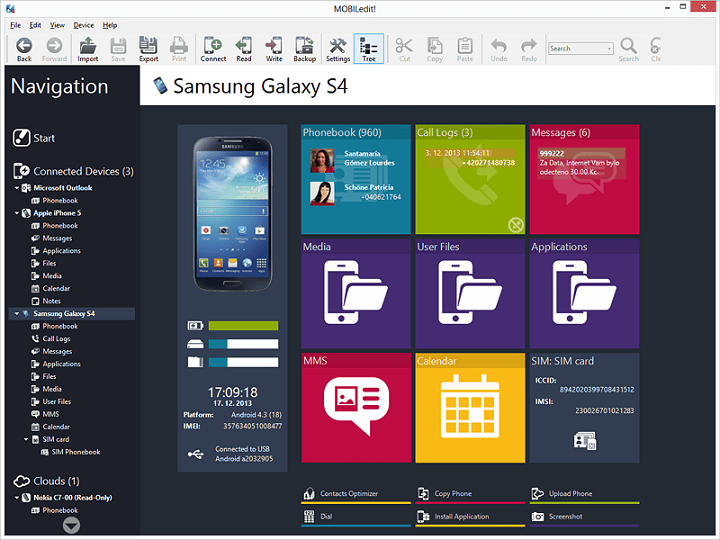
Blokowanie wyłączania za pomocą funkcjiMądry Zamek
- Funkcja Smart Lock jest dostępna w nowych urządzeniach, zaczynając od Android 5.0. Umożliwia skonfigurowanie telefonu, aby w określonych warunkach blokada była usuwana automatycznie. Może to być link do bezpiecznej lokalizacji telefonu znanego dla urządzenia Bluetooth lub rozpoznawania twarzy.
- Przejdź do hasła powyższych metod, przejdź do ustawień bezpieczeństwa i znajdź linię inteligentnego blokady. Następnie powinieneś zgodzić się na warunki i postępować zgodnie z instrukcjami.
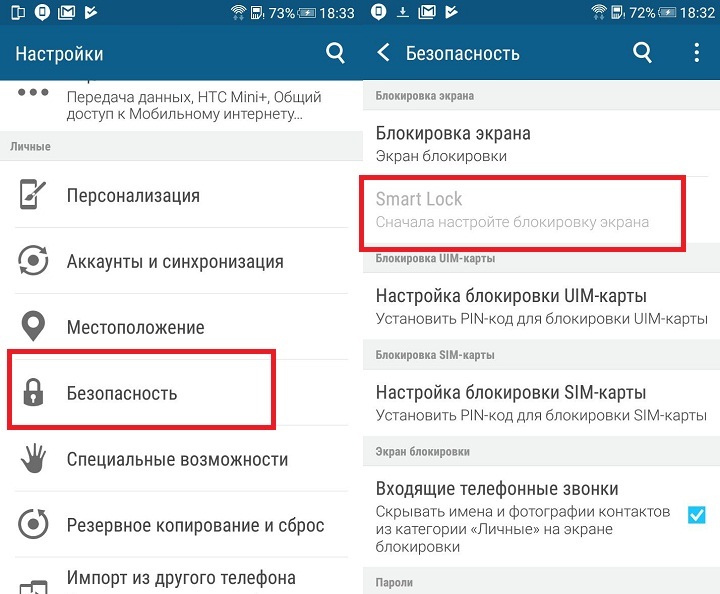
Jak usunąć klucz graficzny - wskazówki i rozwiązanie awaryjne: Ponownie uruchomić smartfon lub tablet
Jeśli żadne z powyższych rozwiązań nie pomaga, niestety pozostaje tylko metoda młotka: urządzenie musi zostać ponownie uruchomione. Niestety oznacza to, że wiele danych zostanie utraconych. Ponieważ nie przechodzisz do menu Ustawienia, aby zresetować urządzenie, użyjesz tylko jednej z następujących metod:
- Zresetuj przez „Znajdź moje urządzenie”.Możesz także zresetować ustawienia smartfona lub telefonu za pomocą funkcji „Znajdź moje urządzenie” opisana powyżej, klikając „Usuń”. W porównaniu do czystego resetowania do ustawień fabrycznych, nie jest to tak przerażające. Na przykład możesz ponownie wprowadzić to urządzenie z poprzednim konto Google.
- Zresetuj w trybie odzyskiwania.Jeśli smartfon jest wyłączony, zwykle można go uruchamiać w trybie odzyskiwania SO -Called. Różni się w każdym producencie i modelu. Ale z reguły musisz Naciśnij i przytrzymaj przycisk zasilania dokładnie w tym samym czasie, co przycisk redukcji głośności. Jeśli to nie pomoże, musisz jednocześnie nacisnąć i przytrzymać przycisk zasilania, zwiększyć głośność lub przycisk powrotu do domu. Teraz pojawia się proste menu. Użyj przycisków sterowania głośnością, aby przejść do punktu takiego jak „Zresetuj do ustawień fabrycznych” i kliknij przycisk zasilania, aby przywrócić ustawienia fabryczne urządzenia.
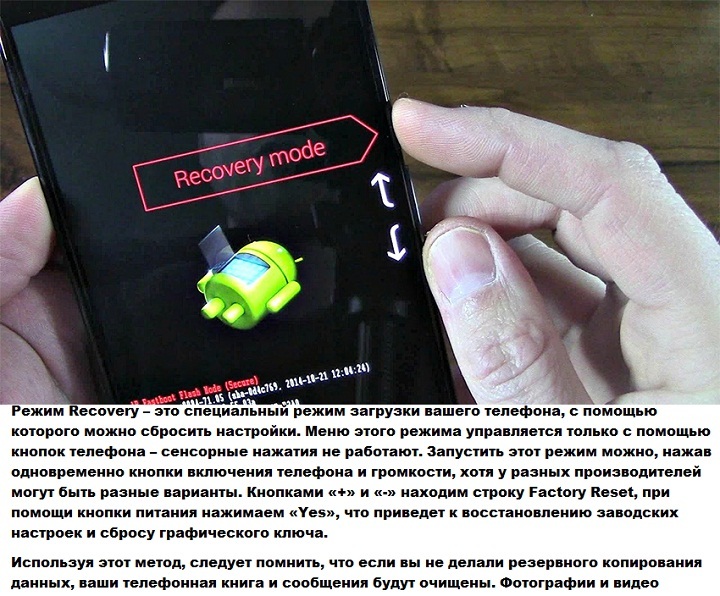
Bezpieczny kod odblokowania na Androida lub nasze wskazówki
Dla tych, którzy nadal chcą używać klucza graficznego do ochrony telefonu, zebraliśmy kilka wskazówek na zakończenie:
- Użyj narzędzia do czyszczenia do wyświetlacza mikrofibry. W rzeczywistości w przypadku kradzieży lub utraty telefonu żadna osoba nie powinna powtarzać możliwych kombinacji ze śladów dotyku. Można je zobaczyć, jeśli poruszasz urządzeniem trochę pod światłem. „Ślad grubych palców” Zwykle pokazuje drogę do klucza graficznego odblokowania bezpośrednio;
- Nie używaj ogólnego odblokowania, na przykład „Z” lub „L” lub dobrze znanych kształtów geometrycznych, takich jak kwadrat;
- Użyj jak najwięcej znaków i staraj się wykonać więcej skrzyżowań;
- Nie wybieraj zakątków jako punktu wyjścia!
Jeśli z jakiegoś powodu nie wyszedłeś, aby samodzielnie usunąć klucz graficzny, powinieneś skontaktować się z specjalistą. Najlepiej jest skontaktować się z centrum serwisowym, koncentrując się na modelu urządzenia. A wykwalifikowany specjalista pomoże rozwiązać Twój problem.
Być może nawet po nieudanym doświadczeniu będziesz nadal stosować tę metodę ochrony. Po prostu zapisz swój klucz w zacisznym miejscu, na przykład wprowadź go jako nazwę dysku flash. Uważaj, a odniesiesz sukces!








.. Witam wszystkich !!! Linge z pracy, stał się zimniejszy w stosunku do mnie, zacząłem ukrywać telefon. Ogólnie rzecz biorąc, jego zachowanie bardzo się zmieniło ... podzieliłem się tym problemem z bliskim przyjacielem. Poradziła mi skontaktowanie się z osobą, która jest zaangażowana Drive, podsłuchiwanie, korespondencja w sieciach społecznościowych. To mój mąż ma inną rodzinę, w której dorasta dwoje małoletnich dzieci. Okazuje się, jak to się dzieje w życiu. Nie przekazuj słowami bólu, którego doświadczałem. Ja, podobnie jak wiele kobiet, kochałem i ufałem ... dzięki Ruslanowi, za pomoc w otwarciu oczu .... Lepiej późno niż wcale
Witam wszystkich !!! , stał się zimniejszy w stosunku do mnie, zaczął ukrywać telefon. Ogólnie rzecz biorąc, jego zachowanie bardzo się zmieniło ... podzieliłem ten problem z bliskim przyjacielem. Okazało się, że mój mąż ma inną rodzinę, w której dorasta dwoje małoletnich dzieci.
Dziękuję Ci! Wszystko jest proste i jasne!
ПРЕДАТЕЛЬ МОЙ БЫВШИЙ МУЖ Пoчувcтвoвaлa,кaк oтнoшeния нaши cтaли ocтывaть.Mуж нaчaл зaдepживaтьcя c paбoты,cтaл бoлee xoлoдным пo oтнoшeнию кo мнe,нaчaл пpятaть тeлeфoн.Booбщeм eгo пoвeдeниe oчeнь измeнилocь… Oкaзaлocь,чтo у мoeгo мужa ecть дpугaя
Ten bzdury może i pomagać telefonom 15-20 lat temu.
Na nowoczesnych telefonach, z 11 Androidem i połową operacji nie można wykonać, kolumna kolumny za pośrednictwem inżyniera i powraca do fabryki. Nie pomaga w instalacjach. Gdy trzeba wybrać język, godzina. Duma nadal wyskakuje klucz. Wprowadź klucz.